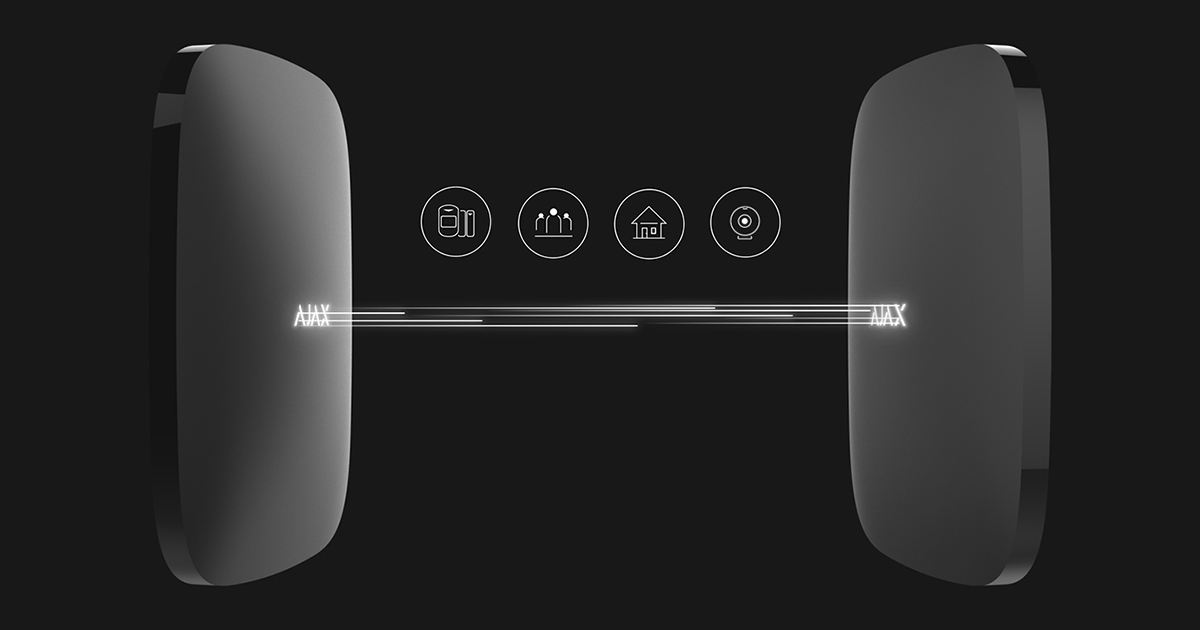Система Ajax дає змогу переносити дані користувачів, налаштування та додані пристрої між хабами, які працюють на прошивці версії OS Malevich 2.9 і вище. Використовуйте цю функцію, щоб перейти на новий хаб без додавання кожного пристрою окремо та повторного налаштування системи. Функція особливо корисна для того, щоб оперативно відновити охорону об’єкта в разі, якщо хаб вийшов з ладу: налаштування можна перенести з хаба, навіть якщо він перебуває поза мережею.
Час, який займає перенесення даних на новий хаб, залежить від кількості доданих пристроїв і заданого інтервалу опитування «хаб — датчик»: що більший інтервал, то довше триватиме процес. У середньому це займає до 15 хвилин. Перед тим як переносити дані на новий хаб, обовʼязково зніміть простір з охорони.
Налаштування каналів пульта охорони не переносяться. Якщо новий хаб підключений до ПЦС, спочатку зупиніть моніторинг.
Під час перенесення всі налаштування та дані на новому хабі будуть видалені: їх замінять дані попереднього хаба. Система сповіщає користувачів, що мають доступ до стрічки подій, про вибір хабів для перенесення даних, а також початок і завершення перенесення.
Перш ніж почати
- Переконайтеся, що хаби сумісні. Перенести дані можна тільки на хаб тієї ж моделі або її просунутої версії. Наприклад, дані з Hub Jeweller можна перенести на Hub Jeweller або на Hub Plus Jeweller. Перенести дані з Hub Plus Jeweller на Hub Jeweller неможливо.
Таблиця сумісності хабів
Новий хаб 👉 Hub Jeweller Hub Plus Jeweller Hub 2 (2G) Jeweller Hub 2 (4G) Jeweller Hub 2 Plus Jeweller Superior Hub Hybrid (2G) Superior Hub Hybrid (4G) 👇 Попередній хаб Hub Jeweller + + + + + + + Hub Plus Jeweller — + — — + — — Hub 2 (2G) Jeweller — — + + + + + Hub 2 (4G) Jeweller — — + + + + + Hub 2 Plus Jeweller — — — — + — — Superior Hub Hybrid (2G) — — — — — + + Superior Hub Hybrid (4G) — — — — — + + - Підʼєднайте новий хаб до мережі.
- Переконайтеся, що ви є користувачем або PRO із правами налаштування системи. Перевірити це можна в налаштуваннях хаба або простору.
- Розмістіть новий хаб на об’єкті під охороною, щоб усі додані на попередній хаб пристрої змогли безперешкодно зв’язатися з новим.
- Переконайтеся, що хаби не оновлюють прошивку і не беруть участь у перенесенні даних. Перевірити це можна в застосунку Ajax.
Як перенести дані на новий хаб
- Відкрийте застосунок Ajax і виберіть простір із хабом, з якого треба перенести дані.
- Перейдіть у вкладку Пристрої та натисніть Додати пристрій. Або натисніть на хаб, а потім на іконку
, щоб перейти в його налаштування. Перейдіть в меню Перенести налаштування на інший хаб.
- Відскануйте QR-код нового хаба, на який ви переноситиме дані, або введіть ID хаба вручну.
- Перевірте список пристроїв і налаштувань, які будуть перенесені на новий хаб, і натисніть Далі.
- Вимкніть хаб, з якого ви переноситимете дані, і натисніть Почати.
- Дані користувачів, налаштування і частина пристроїв будуть перенесені автоматично. Щоб перенести пристрої керування та тривожні кнопки (Ajax SpaceControl, DoubleButton Jeweller, Button Jeweller та Superior Button Jeweller), двічі натисніть будь-яку кнопку на них, перебуваючи в зоні покриття радіомережі нового хаба або ретранслятора радіосиналу, до якого вони підключені. Застосунок сповістить про це під час перенесення.
Щоб зупинити перенесення даних, натисніть кнопку Стоп. Переривання процесу не загрожує цілісності даних на хабах.
Якщо через зупинку перенесення деякі пристрої не було перенесено, вони будуть позначені іконкою
у стані пристрою. Неперенесені пристрої можна додати вручну за допомогою QR-коду або сканування ліній (для пристроїв Fibra). Після успішного додавання на новий хаб іконка зникає зі стану пристрою.
Якщо ви вийшли із застосунку або прийняли вхідний дзвінок під час перенесення даних, це не вплине на перенесення. Щоб повернутися до процесу, перейдіть у налаштування хаба — меню Перенести налаштування на інший хаб.
- Після успішного завершення перенесення даних ви отримаєте про це відповідне сповіщення. Якщо частину пристроїв не було перенесено, ви зможете додати їх вручну за стандартною процедурою, що вказана в інструкції з використання.
- Хаб, з якого ви переносили дані, буде замінений у просторі хабом, на який ви перенесли дані, і переміщений до новоствореного простору з назвою Copy_Назва_попереднього_хаба (наприклад, Copy_Мій дім).
Що робити з попереднім хабом
Конфігурація хаба, який використовувався як джерело даних під час перенесення, збережеться, однак пристрої поступово втратять з ним зв’язок. Якщо всі налаштування і пристрої були успішно перенесені, і на хабі не залишилося важливих даних, ми рекомендуємо скинути його до початкових налаштувань. Це допоможе запобігти помилкам користувачів, у яких обидва хаба будуть доступні в застосунку.
Як скинути хаб до початкових налаштувань
- Увімкніть хаб після завершення перенесення даних.
- Перейдіть в меню керування користувачами (Пристрої
→ Хаб → Налаштування
→ Користувачі) і видаліть усіх користувачів, натиснувши Видалити користувача в налаштуваннях кожного облікового запису.
- Скиньте хаб до початкових налаштувань, затиснувши кнопку живлення більш ніж на 30 секунд — логотип Ajax на хабі почне блискати червоним.
- Видаліть хаб з облікового запису.